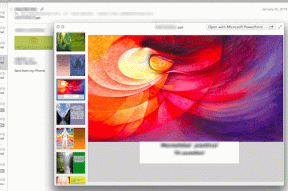Instagram 스토리 하이라이트가 로드되지 않는 문제에 대한 상위 9가지 수정 사항
잡집 / / November 29, 2021
인스타그램 하이라이트는 스토리에서 탄생하지만, 그들은 이야기와 다르다 여러 가지 방법으로. 예를 들어, 그들은 24시간 후에 사라지지 않습니다. 그리고 그것이 그들을 더욱 흥미롭게 만듭니다. 그러나 슬프게도 하이라이트 기능은 많은 Instagram 사용자에게 작동하지 않습니다.

Instagram 사용자는 하이라이트를 만들 수 없거나 Instagram 계정에서 하이라이트를 볼 수 없습니다. 일부 사용자의 경우 보관된 스토리 섹션이 회색으로 표시됩니다. 따라서 하이라이트를 편집하거나 만들 수 없습니다.
같은 문제에 직면하고 있습니까? Android 및 iOS에서 Instagram 하이라이트가 로드되지 않는 문제를 해결하는 방법을 살펴보겠습니다. 달리 언급된 경우를 제외하고 단계는 동일합니다.
1. 전화 다시 시작
Instagram 하이라이트가 표시되지 않으면 휴대전화를 다시 시작하세요. 때로는 Instagram 스토리 및 하이라이트의 정상적인 작동을 복원하기에 충분합니다.
2. 아카이브에 저장 활성화
Instagram 하이라이트가 제대로 작동하려면 아카이브에 저장이라는 설정이 활성화되어 있어야 합니다. 그러면 아카이브에 스토리가 저장됩니다. 나중에 하이라이트에 과거 이야기를 추가할 수 있습니다. 활성화되지 않으면 Instagram 하이라이트를 사용할 수 없습니다.
확인하려면 다음 단계를 따르세요.
1 단계: 인스타그램 앱을 실행하고 프로필 화면으로 이동합니다. 상단에 있는 3개의 막대 아이콘을 탭합니다. 설정을 선택합니다.


2 단계: 개인 정보 보호로 이동한 다음 스토리로 이동합니다.


3단계: 아카이브에 저장 옆에 있는 토글을 활성화합니다.

가이딩 테크에서도
3. 하이라이트를 만드는 올바른 방법을 따르십시오
하이라이트를 생성하는 동안에만 문제가 발생한 경우 하이라이트를 추가하는 올바른 방법을 따르고 있는지 확인하십시오. 우리의 가이드를 확인하십시오 Instagram에서 하이라이트를 만드는 방법.
4. 인터넷 연결 확인
많은 경우 문제는 실제로 인터넷에 있습니다. 우선 모뎀을 다시 시작하십시오. 그런 다음 인터넷(모바일 데이터 및 Wi-Fi)을 끕니다. 그런 다음 다시 활성화하십시오. Instagram 앱을 열고 하이라이트가 작동하는지 확인하십시오.

둘째, 다른 네트워크로의 전환도 시도해야 합니다. 예를 들어 Wi-Fi를 사용하는 경우 모바일 데이터로 Instagram을 사용하거나 그 반대의 경우도 마찬가지입니다.
5. 비행기 모드 켜기
Instagram 하이라이트를 방해할 수 있는 네트워크 관련 문제를 해결하는 또 다른 방법은 비행기 모드. 그렇게 하면 전화기의 모든 네트워크 연결이 꺼집니다. 켜져 있으면 잠시 기다렸다가 끕니다. 인스타그램 앱을 실행하고 하이라이트를 확인하세요.
6. 인스타그램 업데이트
위에서 언급한 네트워크 수정으로 하이라이트가 작동하지 않는 문제가 해결되지 않으면 Instagram 앱을 확인해야 합니다. 최근에 인스타그램을 업데이트하셨나요? 아니면 하나를 미루고 있습니까? 두 경우 모두 Play 스토어(Android)와 App Store(Apple)를 열고 Instagram을 검색해야 합니다. 업데이트가 있는 경우 업데이트 버튼이 표시됩니다. 앱을 업데이트하려면 탭하세요.
프로 팁: 앱이 언제 업데이트를 수신하는지 확실하지 않습니까? 우리의 가이드를 확인하십시오 Android 및 iPhone에서 앱 업데이트를 추적하는 방법.
가이딩 테크에서도
7. 인스타그램 제거
Instagram 업데이트가 도움이 되지 않는 경우 휴대전화에서 앱을 제거해야 합니다. 이렇게 하면 Instagram 계정이나 Instagram에 게시한 모든 항목이 삭제되지 않습니다. Instagram 앱만 휴대전화에서 제거됩니다.
Android에서 Instagram을 제거하려면 홈 화면이나 앱 서랍. 제거를 누릅니다. 또는 Play 스토어를 열고 Instagram을 검색합니다. 제거를 누릅니다.
iPhone에서 제거하려면 Instagram 아이콘이 흔들릴 때까지 길게 누릅니다. 제거하려면 십자가 아이콘을 탭하십시오. 또는 설정 > 일반 > iPhone 저장 공간 > Instagram으로 이동합니다. 앱 삭제 옵션을 탭합니다.

8. 로그 아웃
Instagram의 계정에서 로그아웃을 시도할 수도 있습니다. 때로는 이렇게 하면 하이라이트 문제를 해결하는 데 도움이 됩니다. 이를 위해 Instagram 앱을 열고 프로필 화면으로 이동하십시오. 상단에 있는 3개의 막대 아이콘을 누르고 설정을 선택합니다.


로그아웃을 탭합니다. 로그아웃하기 전에 Instagram 비밀번호를 기억하세요. 로그아웃할 수 없는 경우 알아보세요. Instagram 기억 계정을 제거하는 방법.

9. 캐시 및 데이터 지우기(Android만 해당)
문제는 대부분 Android 휴대전화에서 발생하므로 시도해 볼 수 있습니다. 캐시 및 데이터 지우기 인스타그램 앱용. 다시 말하지만, Instagram 게시물과 스토리는 영향을 받지 않습니다. 그러나 데이터를 지우면 휴대전화의 Instagram 폴더에 있는 모든 파일이 제거됩니다.
Instagram 앱의 캐시 및 데이터를 지우는 방법을 살펴보겠습니다.
1 단계: 휴대전화에서 설정을 열고 앱 및 알림으로 이동합니다.

2 단계: 모든 앱에서 Instagram을 찾습니다. 스토리지를 탭합니다.


3단계: 먼저 캐시 지우기를 누릅니다. 장치를 다시 시작하십시오. 문제가 지속되면 저장용량 지우기 또는 휴대전화에서 사용 가능한 데이터 지우기를 탭합니다.

팁: 알아 내다 아름다운 Instagram 하이라이트 커버를 만드는 방법.
가이딩 테크에서도
VPN 확인
스토리 하이라이트를 필사적으로 사용하거나 보고 싶다면 VPN을 다운로드해야 합니다. 그런 다음 다른 국가에서 연결하여 하이라이트가 작동하는지 확인합니다. 이미 VPN에서 Instagram에 액세스하고 있는 경우 해당 기능을 끄십시오. 아마도 그것이 배후의 주된 이유 일 것입니다. 작동하지 않는 이야기.
다음: 하이라이트가 돌아오면 주어진 링크에서 Instagram 하이라이트를 최대한 활용하기 위한 9가지 유용한 팁과 트릭을 확인하세요.